Análisis de Clip Studio Paint – Introducción
Clip Studio Paint Pro es un programa de dibujo para ilustradores digitales. Como breve entrada decir que si te gusta dibujar cómic o manga, es el programa perfecto. Por sus ayudas, plantillas, recursos y bibliotecas gratuitas, y como no mencionarlo, la gran comunidad que hay detrás de esta aplicación.
Este análisis es de la versión Pro, existe la versión EX que a parte de más cara es más completa, y con acceso a recursos como el multi-página para gestionar tus cómics, facilidades para trabajo en equipo y compartir trabajos, algunas características de animación y formatos para exportación de archivos tipo ebooks, pero creo que la versión Pro es más que suficiente para un usuario medio.
Dispone de versión Mac, Windows y versiones móviles para Android e IOS. Mencionar que la adquisición de la licencia en Windows y Mac es de un solo pago, mientras que en Android e IOS tenemos planes de pago mensuales y/o anuales.
Interfaz del programa
Muy flexible su configuración y un «estilo» Photoshop. Podríamos decir que es una interfaz minimalista, pero con todo a mano. Puedes cambiar de sitio y tamaño todas sus secciones.
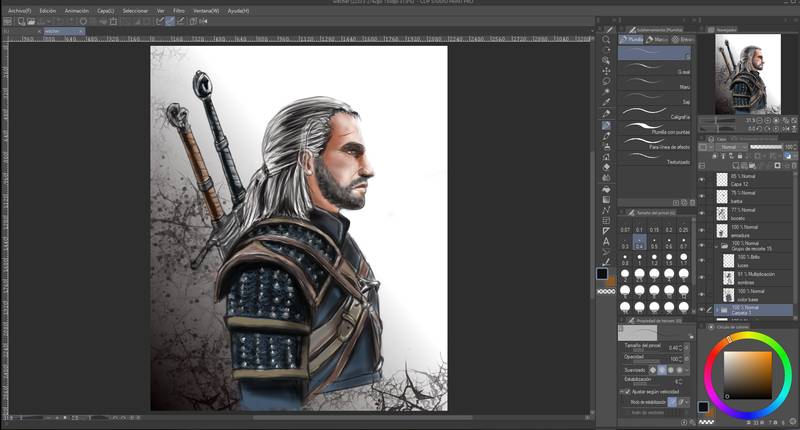
Quiza un pequeño problema que podemos tener si dibujamos con un pen display o tableta con pantalla, es que si ésta es de un tamaño pequeño o mediano, las letras de la interfaz se verán con cierta dificultad.
Pinceles

El programa por defecto nos trae una gran variedad de pinceles (lapices, plumas, aerógrafos, acuarelas y un largo etcétera), que son muy prácticos de inicio.
Por otra parte, buscando en la biblioteca de materiales, es fácil encontrar y descargar todo tipo de pinceles o texturas creadas por terceros.
Como vemos a continuación, la configuración de los pinceles en este programa es muy completa. Se pueden modificar prácticamente todos los parámetros de cada pincel y ajustarlos a tus necesidades.
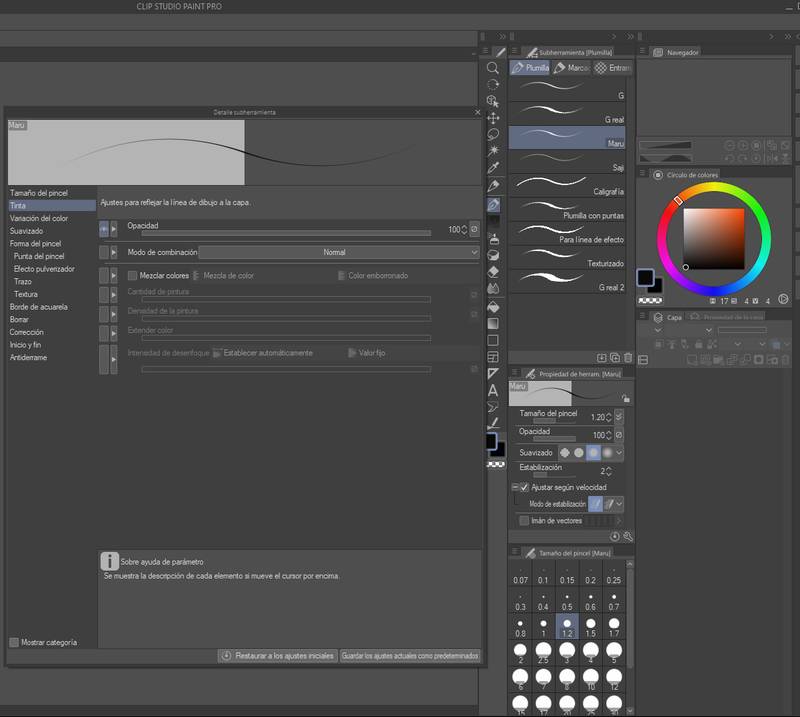
Capas Vectoriales
El uso de capas vectoriales es un añadido de valor para los programas de dibujo digital. Es una característica que te permite modificar casi a voluntad cualquier trazo de tu dibujo. Similar a las capas vectoriales del programa PaintTool SAI.
Otra ventaja de las capas vectoriales es que cualquier modificación, rotación, o escalado de una selección o dibujo, se realiza sin pérdida de calidad, cosa que no ocurre en las capas de mapa de bits.

Mientras que en las capas normales (bitmap) todos los cambios y ediciones debes realizarlos a pulso, en las capas vectoriales puedes por ejemplo modificar de forma sencilla: grosor de trazos, modificar puntos de edición, trazos de curvas y una herramienta que eleva la productividad a cotas impresionantes: el borrador de vectores. El borrador de trazos vectoriales ayuda a borrar de forma casi automática esos cruces de trazos que de otra manera te llevarán un buen rato para arreglar.

Mencionar que en las capas vectoriales no se puede utilizar herramientas para rellenar áreas o colorear (sería demasiado bonito). No es un gran problema, los rellenos se harían en una capa normal.
Características destacadas
- Multiplataforma y guardado en la nube. No estás limitado a realizar tus trabajos solo en pc, por ejemplo. Puedes comenzar un trabajo con la tableta gráfica de tu pc y terminarlo en tu Ipad pro en cualquier otro sitio.
- Guías o asistentes de dibujo muy avanzados
- Capa de dibujo vectorial para editar los trazos, característica muy importante para ilustradores digitales.
- Es compatible para abrir y guardar .psd
- Buena organización de capas con carpetas
- Buen manejo de las máscaras de capa
- Filtros predeterminados bastante útiles
- Estabilizadores para los pinceles configurables
- La herramienta de selección con su barra flotante es de las mas potentes que te puedes encontrar
- Acceso a la biblioteca de recursos en parte gratuita.
- Comunidad muy activa. Cada día se suben cientos de materiales y pinceles.
- Asistente 3d para personajes. El asistente 3d para personajes merece una mención a parte. Como vemos en la imagen siguiente, te permite mostrar un personaje, que es modificable en su estructura, posición y perspectiva, para que te sirva de guía en el dibujo. El no dominar la anatomía ya no es escusa.

Respuesta en la tableta gráfica
Con la tableta gráfica el desempeño es bueno, pero en mi caso concreto noto que está algo (poco) por debajo de Krita o Sketchbook, pero las caracterísiticas extra que tenemos con este programa compensa su uso.
La detección de los niveles de presión e inclinación de los pinceles es más que correcta.
TIP: Ojo en algunas tabletas con pantalla, con el programa recién instalado puedes tener un problema de offset o desfase entre la punta del lápiz y su posición en pantalla. Esto se resuelve en la configuración: preferencias->tableta y ahí elegir el modo Tableta PC, o el modo Wintab pero con la opción «Utilizar modo ratón…» seleccionada. Prueba con la opción que mejor se comporte en tu equipo.
Pros y contras

- Aunque es de pago, precio contenido
- Muy adecuado si lo tuyo es dibujar comic o manga
- Multiplataforma y guardado en la nube
- Buena respuesta con tableta gráfica (no la mejor)
- Mucho materiales, pinceles, imágenes y herramientas descargables
- Asistente 3d para personajes
- Impresionante comunidad
- En español
- Evolucionando y con constantes actualizaciones
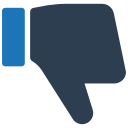
- Es de pago 😉
- En un pc poco potente, puedes notar cierto lag en su funcionamiento
Nota

Conclusión
Programa super recomendado. Aunque es de pago, al menos en pc y la versión pro, con un solo pago de unos 50 Euros consigues la licencia indefinida. Mi consejo es adquirir la versión PRO ; bajo mi punto de vista es la opción más recomendable relación calidad-precio.
Más que aconsejable si no solo eres ilustrador digital, si no que además estás centrado en el cómic o manga. Tiene muchas ayudas para este género, tanto por los tipos de pinceles, materiales y para la configuración de la página con sus paneles (o viñetas) y bocadillos. Para dibujantes profesionales o con mucha experiencia la versión EX es la recomendación lógica, pero eso ya lo saben ellos….
Dispones de una prueba gratuita del programa completo por 30 días, pruébalo no te arrepentirás.
Si quieres comprar Clip Studio visita la web oficial, haciendo click aquí o en el botón:
AVISO. Ten en cuenta de que éste es un enlace de afiliación, que ofrece una pequeña comisión si compras y me ayuda a mantener la web. No hay ningún coste adicional para tí, y solo enlazo productos que yo mismo uso o recomiendo
